ヘルプデスク代行で本業に専念!顧客満足度向上、業務負荷軽減に貢献いたします!
顧客満足度の向上、社内負担の軽減へ!ITのプロがヘルプデスクを代行いたします!
PCの導入には時間と知識が必要です。選定からデータ削除まですべて当社におまかせください!
セキュリティ強化、バックオフィスの効率化といったIT課題の迅速解決ならおまかせください!
ドキュメント検証・ユーザビリティ検証・ローカライズ検証・テスト自動化 標準的なサービスは全てサポート!
費用対効果を考えより効率的に そして効果的にテスト・検証をサポート!
様々なブラウザでの表示貴社のHPやWebシステムの動作互換性をサポート!
従来のサービスに加えお客様のご要望に柔軟にお応えするサポートサービス!
~ITの窓口スタッフで使用している便利機能を紹介します~ ※Windows10 で試した内容を記載しています。 便利なショートカットシリーズの第2弾です。 今回はWindowsキーを使ったショートカットをお伝えします。 Windowsキーは、Windowsロゴマークのキーボードボタンです。 Windowsキーのみ押した場合は、スタートメニューが表示されるようになっています。 この Windowsキー と他のボタンを組み合わせて動作する、便利なショートカットを紹介します。
~ITの窓口スタッフで使用している便利機能を紹介します~
~ITの窓口スタッフで使用している便利機能を紹介します~
 のキーボードボタンです。
のキーボードボタンです。

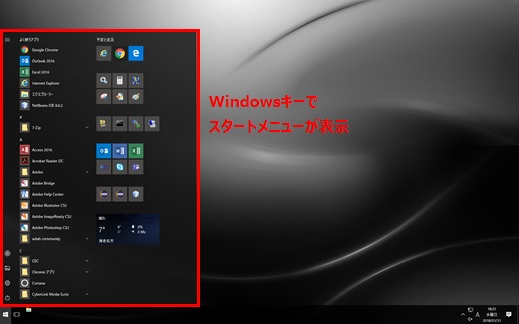
※Windows10 で試した内容を記載しています。
便利なショートカットシリーズの第2弾です。
今回はWindowsキーを使ったショートカットをお伝えします。
Windowsキーは、Windowsロゴマーク
Windowsキーのみ押した場合は、スタートメニューが表示されるようになっています。
この Windowsキー と他のボタンを組み合わせて動作する、便利なショートカットを紹介します。
デスクトップを表示する
[Windowsキー] + [D]
ウィンドウを複数開いている状態でデスクトップを表示したい場合
[Windowsキー] + [D] を押すと、一発でデスクトップが表示されます。
※ この状態でもう一度、[Windowsキー] + [D] を押すと、元の状態に戻ります。
エクスプローラを表示する
[Windowsキー] + [E]
探したいファイルをエクスプローラから表示したい場合
[Windowsキー] + [E] を押すと、一発でエクスプローラを表示することができます。
画面をロックする
[Windowsキー] + [L]
PC作業の途中で席を離れるとき、セキュリティの観点から他人にPCを操作させないために
[Windowsキー] + [L] を押すと、一発で画面をロックできます。
その他にも Windowsキー を使用した便利なショートカットが存在します。
全部ではないですが、ITの窓口が使ってみて便利と思うショートカットを一覧で紹介します。
[Windowsキー] + [Tab] → タスク ビューを開く
[Windowsキー] + [Pause] → [システムのプロパティ] ダイアログを開く
[Windowsキー] + [Home] → 作業中のウィンドウを除き、すべてのウィンドウを最小化
[Windowsキー] + [R] → [ファイル名を指定して実行]ダイアログを開く
※前回ブログで詳細を紹介しています。
[Windowsキー] + [X] → クイックリンクメニューを開く
[Windowsキー] + [↑] → 現在のウィンドウを最大化
[Windowsキー] + [↓] → 現在のウィンドウを最小化(最大化した状態で押すと元のサイズに戻す)
[Windowsキー] + [→] → 画面の左側にウィンドウを最大化
※以前、ブログで詳細を紹介しています。
[Windowsキー] + [←] → 画面の右側にウィンドウを最大化
※以前、ブログで詳細を紹介しています。
ぜひご自身にあったものを探して、作業の効率化に役立ててください。
☆☆ブログ内容への質問や追加説明をご希望の方は 【問い合わせフォーム】 こちら からお気軽にお問い合わせください☆☆
✤✤ 「ITの窓口」 会員の皆様は、上記フォームを使わずに通常通り、【電話/メールでの問い合わせ】がご利用頂けます✤✤